Els perfils d’accés serveixen per definir quines accions pot fer un usuari dins de SWPanel i quines accions no. Aquests perfils d’accés s’assignen a un usuari, per la qual cosa només podrà veure i realitzar les accions que li permeti el perfil d’accés i el/s servei/s assignat/es.
Per crear un usuari, assignar-li un perfil d’accés i un servei, revisa el manual Com crear un accés al SWPanel utilitzant un nou usuari
Per accedir a la gestió de Perfils d’accés hauràs de posicionar el cursor sobre la icona de l’engranatge a la part superior dreta de SWPanel. Posteriorment, fes clic a Gestió Usuaris SWPanel:
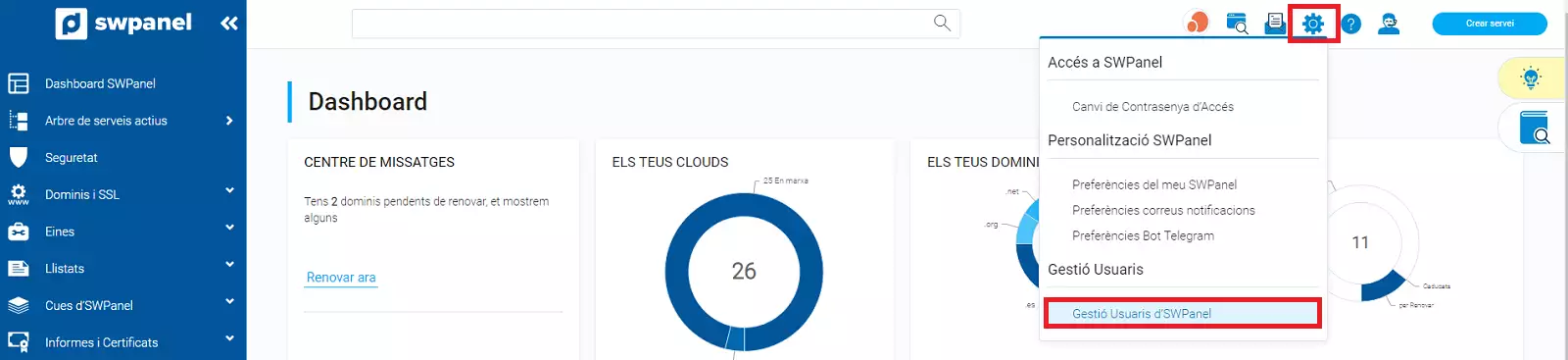
Seguidament, fes clic a la pestanya Perfils d’accés:
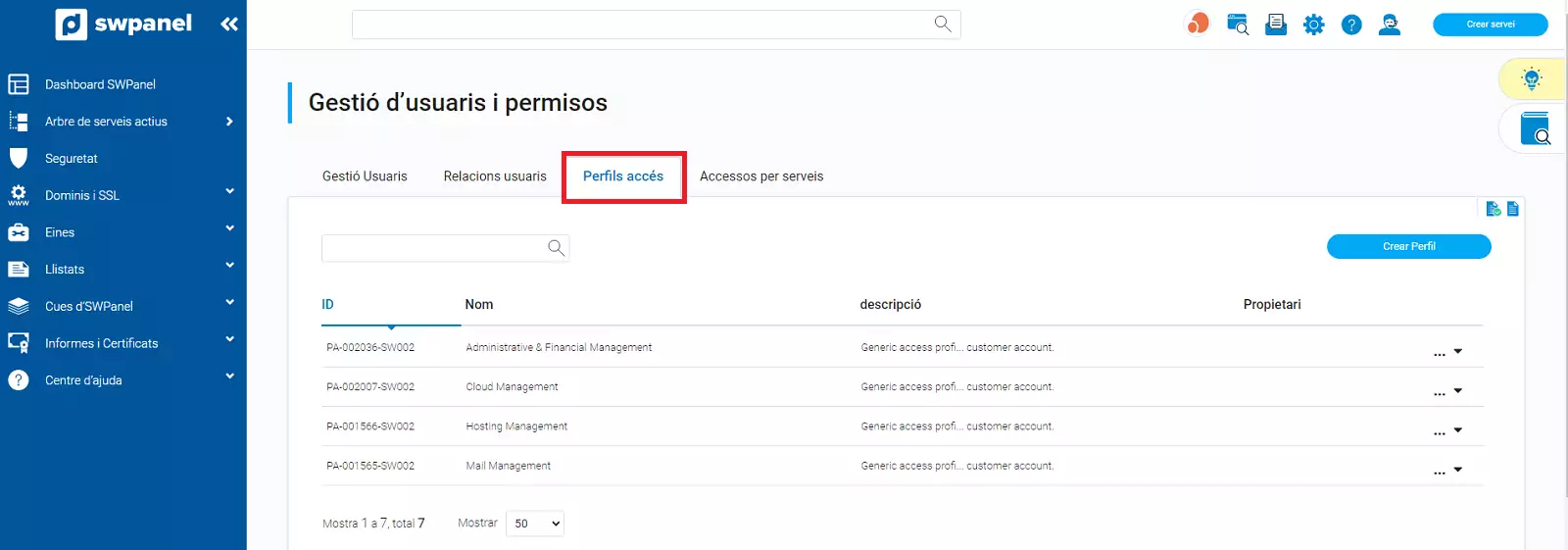
Hi ha quatre perfils d’accés creats automàticament. Aquests perfils estan configurats perquè els usuaris puguin fer les accions més comunes.
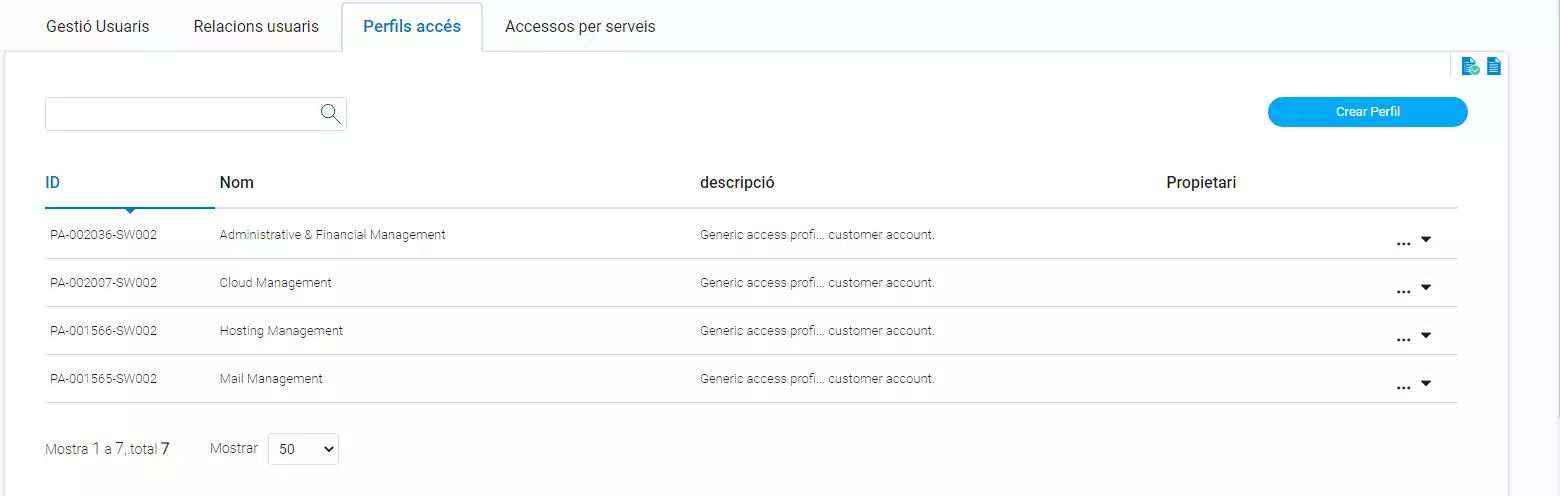
Si necessites crear un perfil d’usuari amb permisos específics, revisa l’apartat “4. Com crear un perfil d’accés personalitzat”
El perfil de Hosting Management té assignats els permisos perquè l’usuari pugui gestionar tot el que es refereix al servei de Hosting assignat: crear, modificar i eliminar bases de dades, gestió de comptes FTP, comptes de correu electrònic, gestió de registres DNS, instal·lació i gestió de CMS (WordPress, PrestaShop, Moodle), etc.
L’usuari no tindrà accés al cloud.
Més informació al manual Com crear un accés al SWPanel utilitzant el nom del servei
El perfil de Cloud Management permet a l’usuari gestionar un o més clouds, podent realitzar les accions de: parar, iniciar, reiniciar i aparcar el cloud, gestió d’alertes, backups, snapshots i logs. Gestió de sistemes de seguretat (AntiDDos, Fail2Ban, FW capa 4), gestió de logs, entre d’altres.
Si a l’usuari se li assigna també un servei de Hosting, aquest podrà: iniciar i aturar serveis, veure l’ús de recursos del Hosting i veure els servidors del servei.
No es podran crear serveis de hosting mitjançant aquest perfil.
El perfil de Mail Management té assignats els permisos per gestionar el compte de correu que tingui assignat, per la qual cosa podrà: Canviar la contrasenya, crear i eliminar Autorespostes. En aquest cas, l’usuari no podrà modificar la limitació d’espai de la bústia de correu.
Més informació al manual Com crear un accés al SWPanel per gestionar un compte de correu
El perfil Administrative & Financial Mangement té permisos perquè l’usuari pugui gestionar el que es refereix a Facturació i pagaments. Podrà revisar factures, gestió de saldo, gestió de targetes de crèdit, i obrir tiquets administratius, entre d’altres.
En cap moment no podrà veure ni realitzar accions sobre dominis o serveis.
Per poder crear un perfil d’accés personalitzat, primer has de duplicar un dels perfils que ja has creat. Escull el que s’assembli més als permisos que vols aplicar.
Posteriorment, fes clic al menú […] del perfil → Duplicar Perfil:

A la finestra nova, hauràs d’assignar un nom al perfil d’accés:
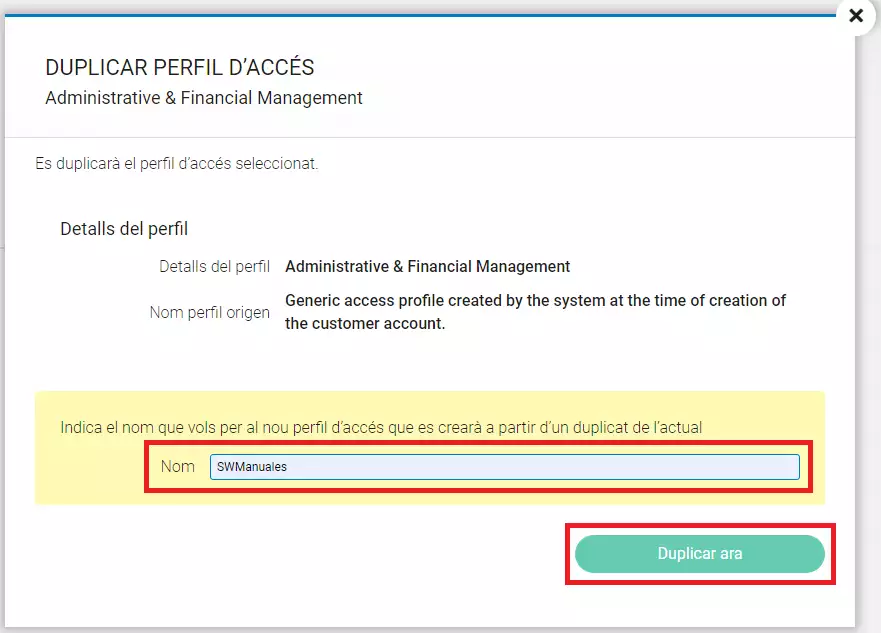
Des del menú […] del perfil creat anteriorment, fes clic a Modificar aquest Perfil.
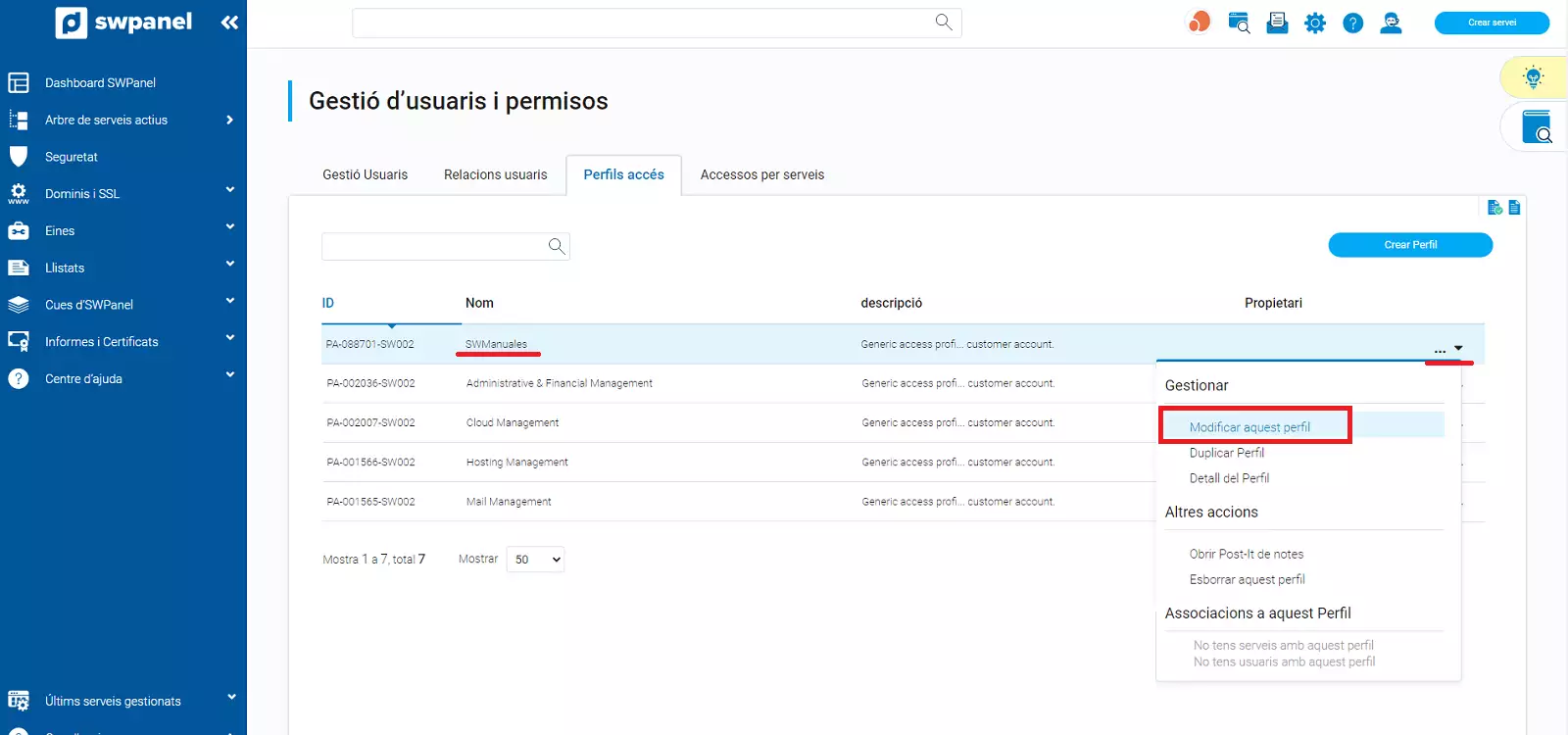
En aquesta pestanya, podràs assignar permisos al teu perfil d’accés marcant les caselles dels permisos que necessitis.
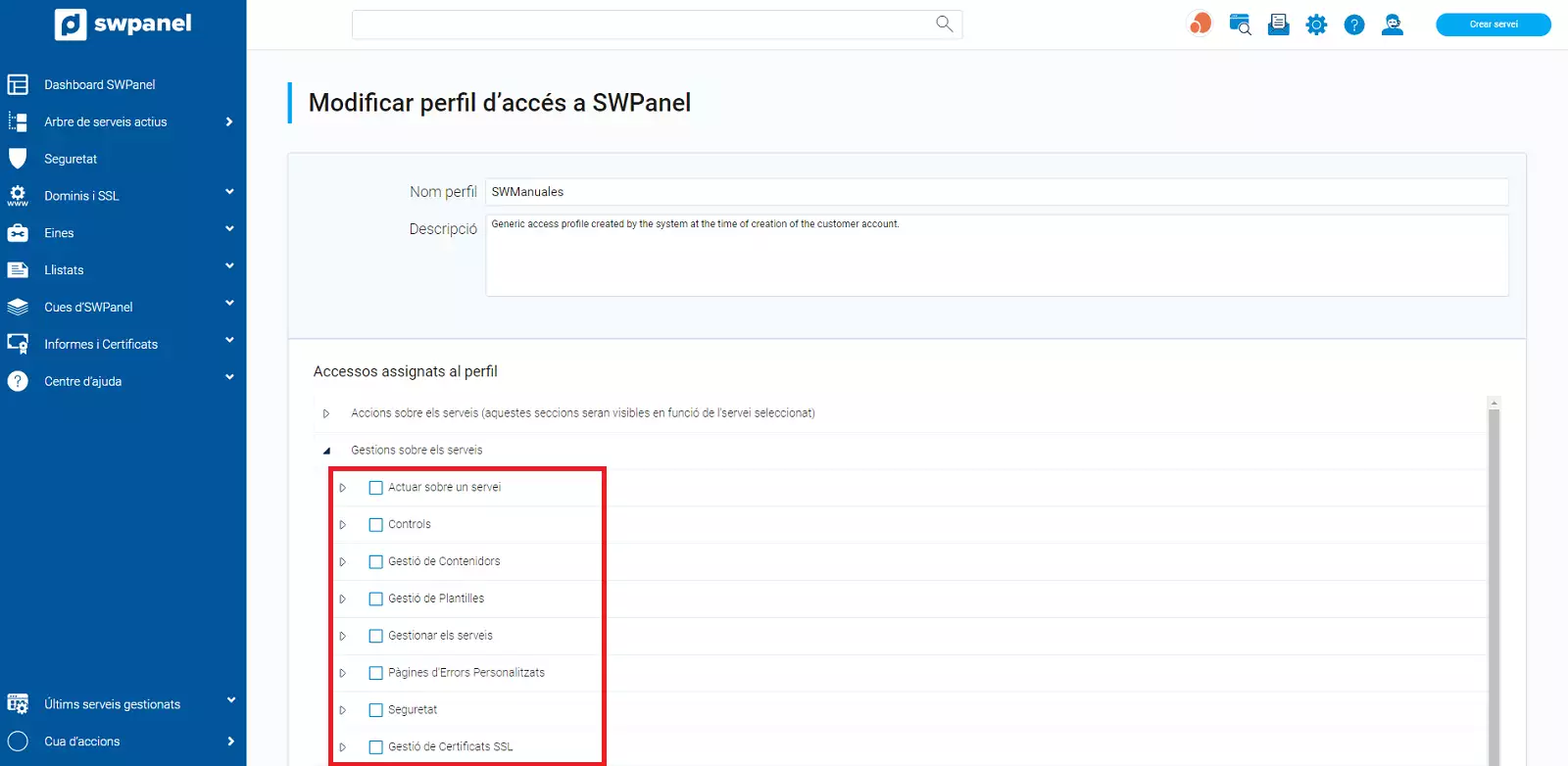
Si necessites que el perfil tingui accés al dashboard d’un servei hauràs de marcar l’opció Gestions sobre els Serveis → Gestionar els serveis i desmarcar les caselles que hi ha dins (si no necessites aquests permisos).